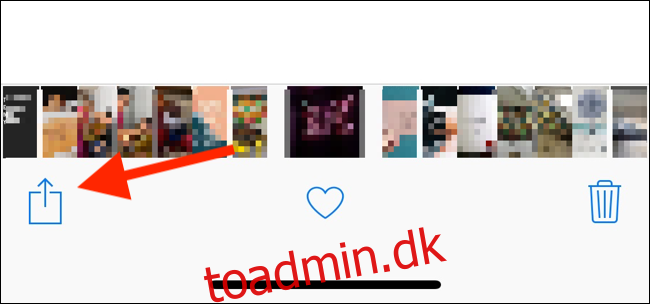Fotos-appen på din iPhone udfylder automatisk alle billeder fra det frontvendte kamera i Selfies-albummet. Men hvad nu, hvis du ikke ønsker, at der skal vises et billede der? Her er et par løsninger.
Indholdsfortegnelse
Skjul selfien fra alle albums
Den nemmeste måde at skjule et billede fra Selfies-albummet på er at flytte det til Hidden-albummet. Ulempen er, at billedet vil blive skjult fra alle albums, inklusive albummet Seneste.
For at skjule et billede skal du åbne billedet i Fotos-appen og derefter trykke på knappen “Del”, der ligner en boks med en pil, der kommer ud af den.
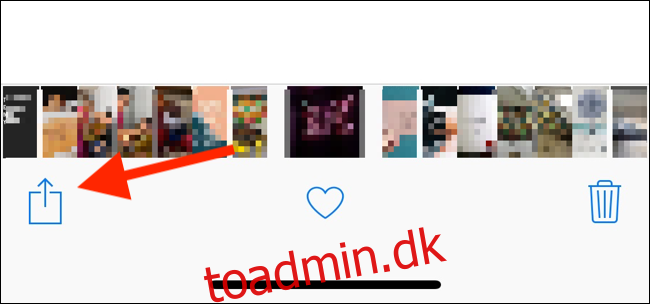
Vælg derefter “Skjul” billede. Billedet forsvinder øjeblikkeligt fra Selfies-albummet.
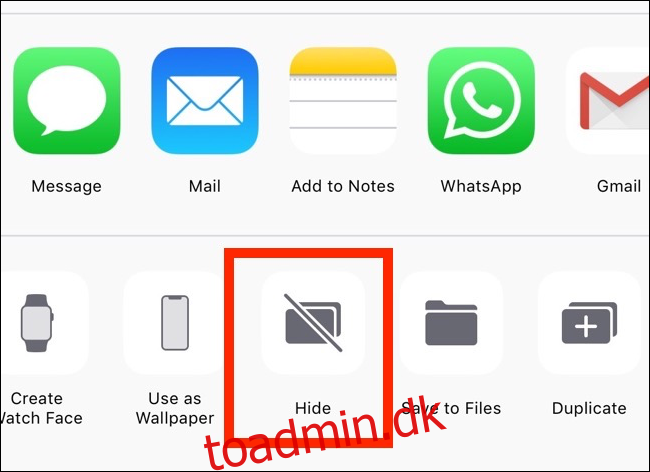
For at finde billedet, gå til fanen “Album”, rul ned til sektionen “Andre album” og tryk på “Skjult”.

Fjern EXIF-data ved hjælp af genveje
Apple bruger EXIF-data (metadata, der er knyttet til hvert billede) til at sortere billeder i Selfies-albummet. Hvis EXIF-dataene siger, at billedet er taget med iPhones frontvendte kamera, ender det automatisk i Selfies-albummet. Hvordan stopper du dette? Simpelt: Fjern EXIF-dataene.
Genvejsappen er en af de enkleste måder at pålideligt fjerne EXIF-data fra dine selfies. Genvejsappen er indbygget i iOS 13 og iPadOS 13 og nyere. Hvis du bruger iOS 12, kan du downloade Genveje app fra App Store.
Du kan tænke på en genvej som en samling af handlinger, der udføres automatisk efter hinanden. Så du kan for eksempel oprette en genvej, der tager et PNG-billede som kilde, ændrer størrelsen på det til en bestemt opløsning, konverterer det til JPEG og gemmer billedet tilbage til din kamerarulle. Alt dette ville ske med blot et tryk.
Men du behøver ikke at skrive din egen automatisering for at bruge appen. Du kan importere en eksisterende genvej, tilføje den til dit bibliotek og begynde at bruge den automatiske genvej.
Metadatafjerner er en sådan genvej. Det består af handlinger, der fjerner metadataene fra det billede, du vælger. Det vil endda oprette et dubletbillede og slette den originale fil for dig. Det betyder, at det originale billede forsvinder fra Selfies-albummet.
Før vi går videre, en note til at køre iOS 13, iPadOS 13 eller nyere. Apple har integreret appen Genveje direkte i operativsystemet. Selvom dette er fordelagtigt på mange måder, ændrer det, hvordan tredjepartsgenveje ses.
Når du forsøger at installere en genvej, der er downloadet fra internettet, vil appen Genveje fortælle dig, at genvejen ikke kan køre, fordi Genvejs sikkerhedsindstillinger ikke tillader usikrede genveje.
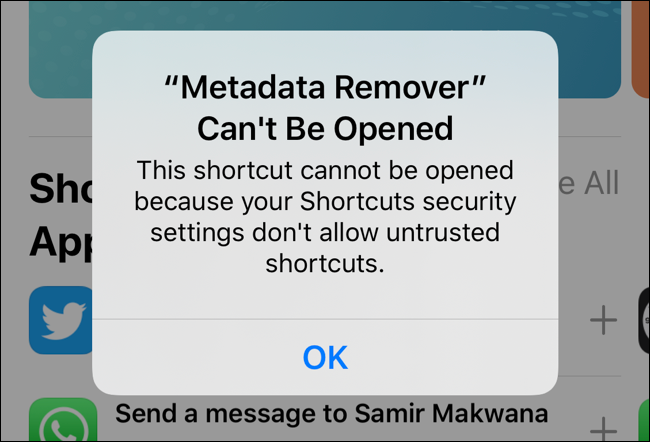
Apple betragter hver genvej, du har downloadet fra internettet, som i sagens natur utroværdig, fordi den kan bringe dine personlige data i fare. Hvis du er okay med den involverede risiko, kan du tillade upålidelige genveje.
For at gøre dette skal du åbne appen “Indstillinger”, gå til sektionen “Genveje” og trykke på knappen ved siden af ”Tillad upålidelige genveje.”
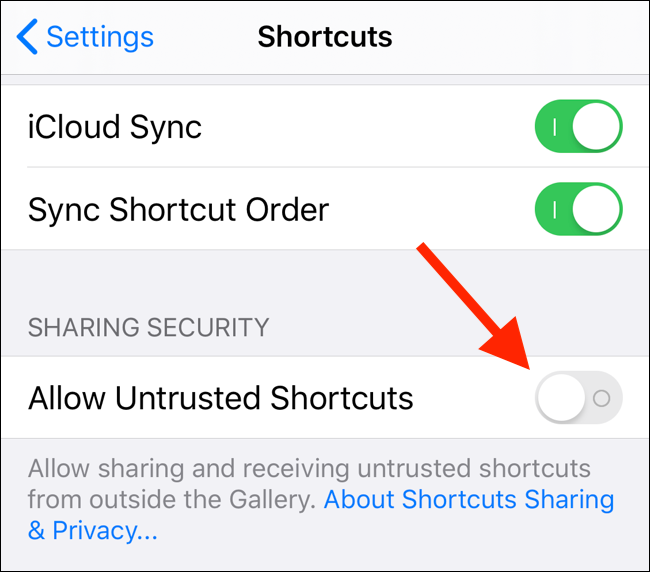
Fra pop op-vinduet skal du trykke på “Tillad” og indtaste din enhedsadgangskode for at bekræfte.
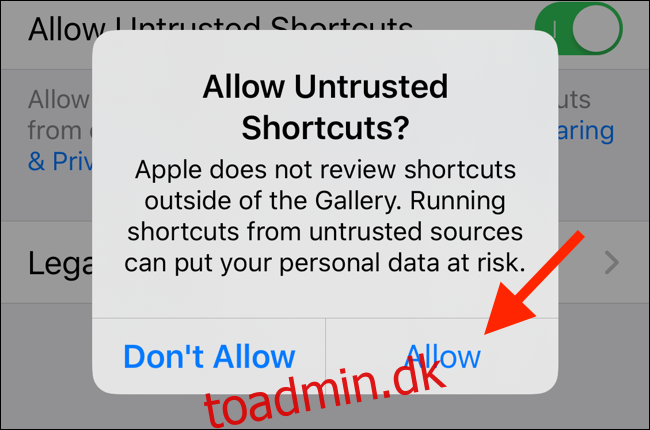
Åbn nu Genvej til Metadata Remover på din iPhone eller iPad og tryk på “Få genvej”.
Dette åbner appen Genveje. På denne skærm skal du stryge ned til bunden af skærmen og trykke på “Tilføj ikke-pålidelig genvej” (hvis du kører en nyere version af iOS eller iPadOS).
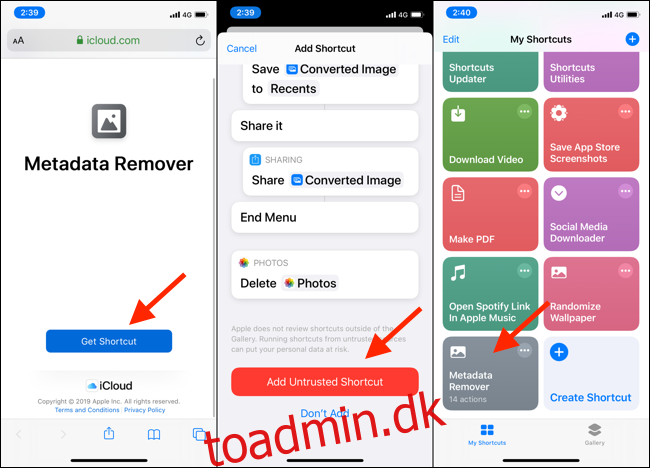
Gå nu til siden “Mine genveje”, tryk på genvejen “Metadatafjerner”, og vælg “Vælg foto.”
Vælg derefter et billede fra albummet “Selfies”. Tryk derefter på “Gem til kamerarulle.” Slet det ældre billede fra følgende popup.
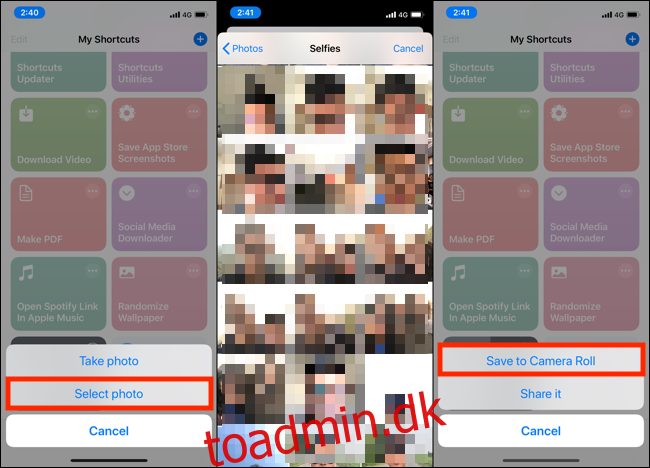
Næste gang du åbner appen Fotos, vil du se det nye billede nederst i albummet Seneste og ikke længere i albummet Selfies.
Fjern EXIF-data ved hjælp af SafeShare-appen
SafeShare app (Gratis) er designet til at hjælpe dig med at dele billeder online uden metadata. Det giver dig også mulighed for at gemme det metadataløse foto tilbage til din kamerarulle.
Åbn SafeShare-appen på din iPhone eller iPad, og tryk på “Vælg billede”. Vælg billedet fra dit bibliotek, og tryk derefter på “Gem billede”, når delemenuen dukker op.
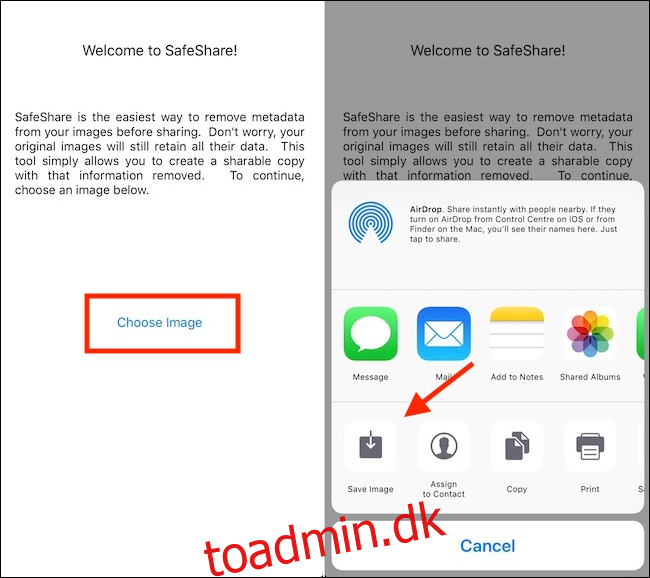
Det nye billede vil blive gemt i din kamerarulle i albummet Seneste. Det kommer ikke op i Selfies-albummet. SafeShare gør ikke noget ved det originale billede, så du bliver nødt til at gå ind og slette det manuelt.
App Store har et par alternativer til at fjerne metadata fra fotos, såsom Viewexif app, hvis du har problemer med at bruge SafeShare.
Fjern billeder fra Selfies Album ved hjælp af Mac
Denne proces er mere ligetil og mindre ødelæggende for Mac-ejere. Hvis du bruger Mac Photos-appen, og du synkroniserer alle dine fotos ved hjælp af iCloud Photos, kaldes en Mac-app Fotos Exif Editor ($0,99) giver dig mulighed for selektivt at fjerne EXIF-data for det frontvendte iPhone-kamerafelt. (Disse data er, hvad Apple bruger til automatisk at sortere fotos i Selfies-albummet.)
Åbn Photos-appen på din Mac, vælg selfien, og eksporter billedet ved hjælp af “Command+E”-tastaturgenvejen. Åbn Photos Exif Editor-appen, og træk billedet ind fra Finder. Du kan trække flere billeder, hvis du vil.
Find feltet, der siger “Lens Model” i EXIF-dataredigeringsvinduet, og slet teksten.
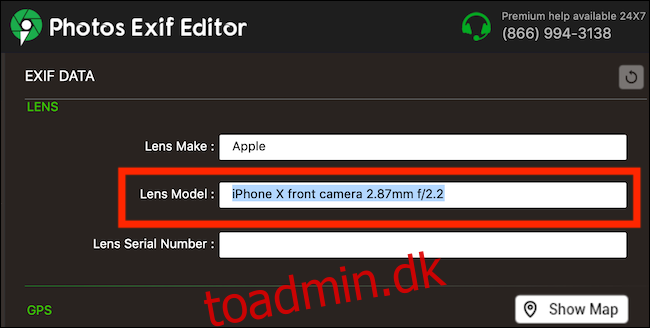
Klik på knappen “Start proces” for at ændre EXIF-dataene.
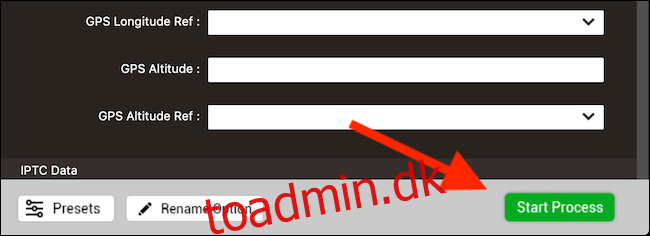
Fra det næste vindue skal du vælge, hvor du vil gemme billedet.
Åbn derefter Finder-appen, find det billede, du lige har gemt, og træk det ind i appen Fotos for at importere det til dit iCloud-fotos-bibliotek. Billedet vises nu på alle dine enheder, men ikke i Selfies-albummet.